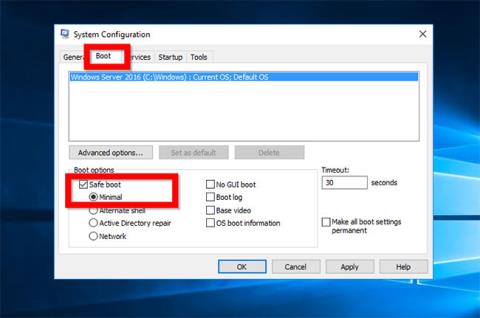Denne vejledning introducerer 2 metoder til at starte Windows Server 2016 i fejlsikret tilstand :
- Start Windows Server 2016 i fejlsikret tilstand fra Windows
- Start Windows Server 2016 i fejlsikret tilstand fra gendannelsesmiljø
Nedenfor er de detaljerede trin for hver metode.
1. Start Windows Server 2016 i fejlsikret tilstand fra Windows
Brug denne metode, hvis du kan starte og logge på Windows. Denne metode er nyttig, hvis du skal udføre visse opgaver fra fejlsikret tilstand.
Her er de trin, du skal tage:
Tryk på logoet Winog tasten Rfor at åbne kommandoen Kør.
I Kør skal du indtaste MSConfig og klikke på OK.
Når Microsoft System Configuration- værktøjet åbnes, skal du klikke på fanen Boot. Marker derefter afkrydsningsfeltet ud for Sikker opstart under Boot- indstillinger og marker Minimal (standard). Når du er færdig, skal du klikke på Anvend > OK .

Marker afkrydsningsfeltet ud for Sikker opstart, og marker Minimal
Genstart serveren.

Genstart serveren
Når serveren genstarter, skal du logge ind, og du vil se, at den nu er i fejlsikret tilstand.

Serveren er i øjeblikket i fejlsikret tilstand
Når du er færdig med fejlsikret tilstand, skal du genåbne MSConfig , gå til fanen Boot og fjerne markeringen i Sikker opstart. Klik på OK. Genstart derefter serveren i normal tilstand.
Advarsel!
Hvis du ikke gendanner din konfiguration med denne sidste handling, vil computeren fortsætte med at starte op i fejlsikret tilstand!
2. Start Windows Server 2016 i fejlsikret tilstand fra gendannelsesmiljø
Den anden metode til at starte Windows Server 2016 i fejlsikret tilstand er gennem gendannelsesmiljø . Brug denne metode, hvis din server er ødelagt og ikke kan starte.
Her er de trin, du skal tage:
Boot Windows Server 2016 ind i gendannelsesmiljø .
Når du kommer til skærmbilledet Vælg en indstilling , skal du klikke på Fejlfinding. Fortsæt derefter med resten nedenfor.

Når du kommer til skærmbilledet Vælg en indstilling, skal du klikke på Fejlfinding
På skærmen Avancerede indstillinger skal du vælge Startindstillinger.
Når skærmen Startup Settings åbner, skal du klikke på Genstart.
Serveren genstarter og viser Advanced Boot Options .

Serveren genstarter og viser Advanced Boot Options
Brug op/ned piletasterne til at vælge en fejlsikret tilstand . Tryk på Enterpå tastaturet for at starte op i denne mulighed .